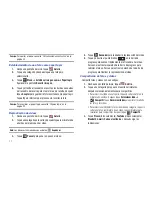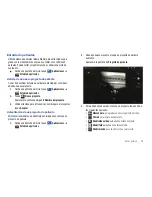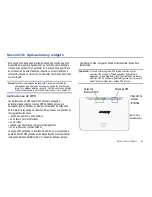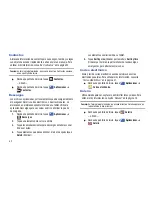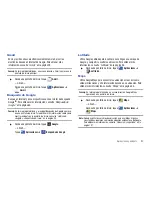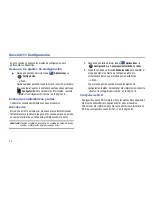89
Contactos
Almacene información de contacto para sus amigos, familia y colegas
con objeto de acceder rápidamente a ella o enviar un mensaje. Para
obtener más información, consulte
“Contactos”
en la página 32.
Consejo:
En forma predeterminada, un acceso directo a Contactos aparece
en una pantalla de inicio.
䊳
Desde una pantalla de inicio, toque
Contactos
.
– o bien –
䊳
Desde una pantalla de inicio, toque
Aplicaciones
➔
Contactos
.
Descargas
Los archivos, aplicaciones y otros elementos que descarga mediante
el navegador, Gmail o correo electrónico, o de otras maneras, se
almacenan en el almacenamiento interno de su tablet. Utilice la
aplicación Descargas para ver, volver a abrir o eliminar lo que ha
descargado.
1.
Desde una pantalla de inicio, toque
Aplicaciones
➔
Descargas
.
2.
Toque un elemento para volver a abrirlo.
3.
Toque los encabezamientos para descargas anteriores con el
fin de ver éstas.
4.
Toque elementos que desea eliminar, marcar, después toque
Delete
(Eliminar).
Los elementos se eliminará de su tablet.
5.
Toque
Sort by size
(Ordenar por tamaño) o
Sort by time
(Ordenar por hora) en la parte inferior de las descargas
emergentes, para alternar entre los dos.
Correo electrónico
Envíe y reciba correo electrónico usando servicios de correo
electrónico populares. Para obtener más información, consulte
“Correo Electrónico”
en la página 41.
䊳
Desde una pantalla de inicio, toque
Aplicaciones
➔
Correo electrónico
.
Galería
Utilice Galería para ver, capturar y administrar fotos y videos. Para
obtener más información, consulte
“Galería”
en la página 74.
Consejo:
En forma predeterminada, un acceso directo a Galería aparece en
la pantalla de inicio principal.
䊳
Desde una pantalla de inicio, toque
Galería
.
– o bien –
䊳
Desde una pantalla de inicio, toque
Aplicaciones
➔
Galería
.
@
@